Generative Music ist ein spannendes Konzept, das Maschinen für einen musizieren zu lassen. Eine reizende Idee, doch schnell stellen sich im Details viele Fragen: Braucht man dafür noch Musiktheorie? Muss man Noten überhaupt noch selbst einspielen, aufnehmen oder programmieren – oder macht das jetzt alles der Computer?

Antworten auf diese Fragen sowie ein Tipps und Gedankenanstöße wollen wir hier vor allen den Ableton-Usern geben. In diesem Workshop gibt es vor allem Techniken, die das Erstellen generativer Tracks in Live 11 ermöglichen, teilweise sind sie aber auch mit DAWs wie Bitwig oder anderen Drittanbieter-Plugins realisierbar. Wir starten deshalb mit schnell angewandten Tricks wie dem Einstellen von Wahrscheinlichkeitswerten für MIDI-Clips und wagen uns dann zu komplexen Techniken für Sequenzen und MIDI-Effekte vor.
Die gezeigten Methoden sind darüber hinaus frei kombinierbar und sollten auch in „klassischen“ Produktionskontexten eingesetzt werden, um sie “lebendiger” zu gestalten. Sie sind ohnehin kein Geheimrezept für geniale Tracks, sondern fortgeschrittene Ansatzpunkte für eine kreative Nutzung der eigenen DAW.
Quick Facts: Was zeichnet generative Musik aus?
Die Frage ist zu umfassend, um sie hier vollständig beantworten zu können. Denn es gibt nicht die eine Definition von generativer Musik. Wie so vieles beim Musizieren versteht sie jeder ein wenig anders. Eine Minimaldefinition könnte vielleicht so aussehen: Beim Erstellen generativer Musik werden einem Computer bzw. einer Maschine – etwa einem Hardware-Synthesizer oder eben einer Software – bestimmte musikalische Regeln oder Instruktionen vorgegeben, denen sie zu folgen haben. Diese Regeln können sich untereinander beeinflussen und sind nicht absolut determiniert. Wird der Regelzusammenhang einmal in Gang gesetzt, entwickelt er sich über die Zeit hinweg selbst weiter. Das Ergebnis ist sich konstant verändernde Musik, deren Dynamik und Ausgang für die Macher der Regeln selbst nicht immer vorhersehbar ist.
Generative MIDI-Clips in Live 11
Zu Beginn wollen wir uns auf einzelne MIDI-Clips in Live konzentrieren. Werden statische Noten dort eingespeist, klingen sie bei jeder Wiedergabe bzw. jedem Durchlauf bekanntlich immer gleich – sie loopen. Generative Musik hingegen ist mit MIDI-Clips nur möglich, wenn sie sich bei jedem neuen Durchlauf substantiell verändern. Vor allem zwei Funktionen bzw. Wege bieten sich hier an.
Probability
Zum einen bietet Ableton Live 11 die Möglichkeit, Wahrscheinlichkeitswerte für einzelne MIDI-Trigger festzulegen. Man klickt dafür auf einen MIDI-Clip, den man bereits mit Noten gefüllt hat. Dann muss im Editor links unten neben der Piano Roll das kleine runde Icon mit einem großen Punkt und zwei kleinen aktiviert werden.

In der Piano Roll öffnet sich dann der sogenannte Probability-Editor. Nun wählt man in diesem Bereich einzelne Noten aus und stellt vertikal die Wahrscheinlichkeit ein, sodass sie nach dem Starten des Clips auch tatsächlich wiedergegeben werden. Bei 0 % spielen Noten nie, bei 100 % immer – generative Musik entsteht dazwischen.
Noch etwas mehr Dynamik erhalten MIDI-Noten natürlich durch unterschiedliche Velocity-Werte. Beide könnt Ihr übrigens mit den neuen Max-For-Live-Tools Randomness Tweaker und Velocity Designer grafisch einstellen, wie die folgenden beiden Videos von Ableton kompakt erklären:
Sie sehen gerade einen Platzhalterinhalt von Youtube. Um auf den eigentlichen Inhalt zuzugreifen, klicken Sie auf die Schaltfläche unten. Bitte beachten Sie, dass dabei Daten an Drittanbieter weitergegeben werden.
Mehr InformationenSie sehen gerade einen Platzhalterinhalt von Youtube. Um auf den eigentlichen Inhalt zuzugreifen, klicken Sie auf die Schaltfläche unten. Bitte beachten Sie, dass dabei Daten an Drittanbieter weitergegeben werden.
Mehr InformationenMax for Live: Mutator
Das Einstellen von Probability ist aber für „echte generative“ Musik nur der erste Schritt. Denn auch, wenn sich dank ihr nicht alle Noten rhythmisch wiederholen, so ist ihre Tonhöhe doch noch immer gleich, solange der Clip spielt. Diese wiederum kann automatisch mit dem Max-For-Live-Gerät Mutator verändert werden, das hier im Paket mit anderen spannenden Geräten für Max For Live kostenlos zum Download bereitsteht. Mutator sitzt als MIDI-Effekt vor dem Softwareinstrument, das den Clip spielt, und verändert (mutiert) die Notenfolgen des Clips.
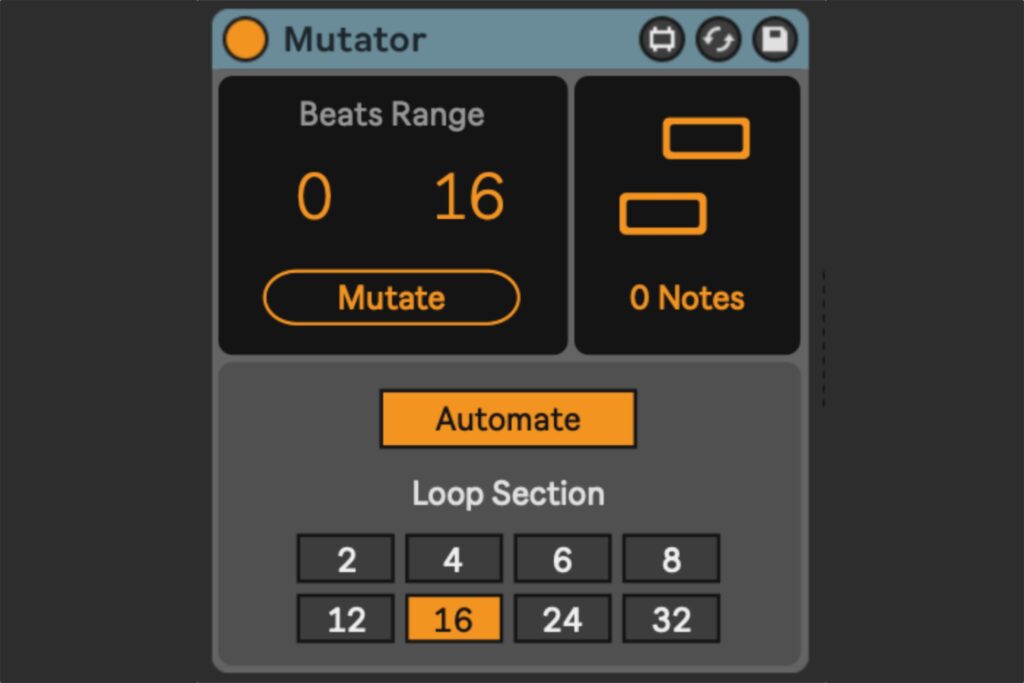
Alles neu macht der Loop
Klickt man auf „Mutate“, verändert sich das Pattern. Mit dieser manuellen Option macht es der Mutator einem beispielsweise leichter, auf Basis eines etwas langweiligen Notenverlaufs einen spannenderen zu generieren. Besonders genial für generative Musik ist aber das „Automate“-Feature, das diese Aktion beim Abspielen des Clips regelmäßig durchführt. Wie schnell das vonstattengeht, wird mit den Optionen „Loop Section“ eingestellt und hängt entsprechend von der Länge des Clips ab. Erstellt Ihr nun mehrere Spuren mit Mutator-Instanzen, unterschiedlichen Sounds und vielleicht auch Clip-Längen, habt ihr in Nullkommanichts einen polyphonen generativen Track gezaubert.
Sie sehen gerade einen Platzhalterinhalt von Youtube. Um auf den eigentlichen Inhalt zuzugreifen, klicken Sie auf die Schaltfläche unten. Bitte beachten Sie, dass dabei Daten an Drittanbieter weitergegeben werden.
Mehr InformationenMelodic Steps
Eine Alternative zum Mutator ist der MIDI-Effekt Melodic Steps, den wir im folgenden Workshop bereits vorgestellt haben. Er eignet sich, wie der Name schon sagt, nur für Melodien, bei Drums ist der gleih folgende Mutator die bessere Wahl.
Generative Spuren ohne Clips
Wie ist es aber nun, wenn man gar keine festgelegten Noten eintragen will, sondern Ableton die ganze Arbeit erledigen soll? Dann braucht es in den einzelnen Spuren etwas, das konstant Noten generiert, die sich verändern. Wir schauen uns zu diesem Zweck heute den Max For Live Sequenzer „MDD SnAkE“ an, der vom Eurorack-Modul René des Herstellers Make Noise inspiriert ist. Es handelt sich um einen sogenannten kartesischen Sequenzer mit 16 Steps, die in einem 4×4-Raster angeordnet sind, welches zufällig durchlaufen werden kann.
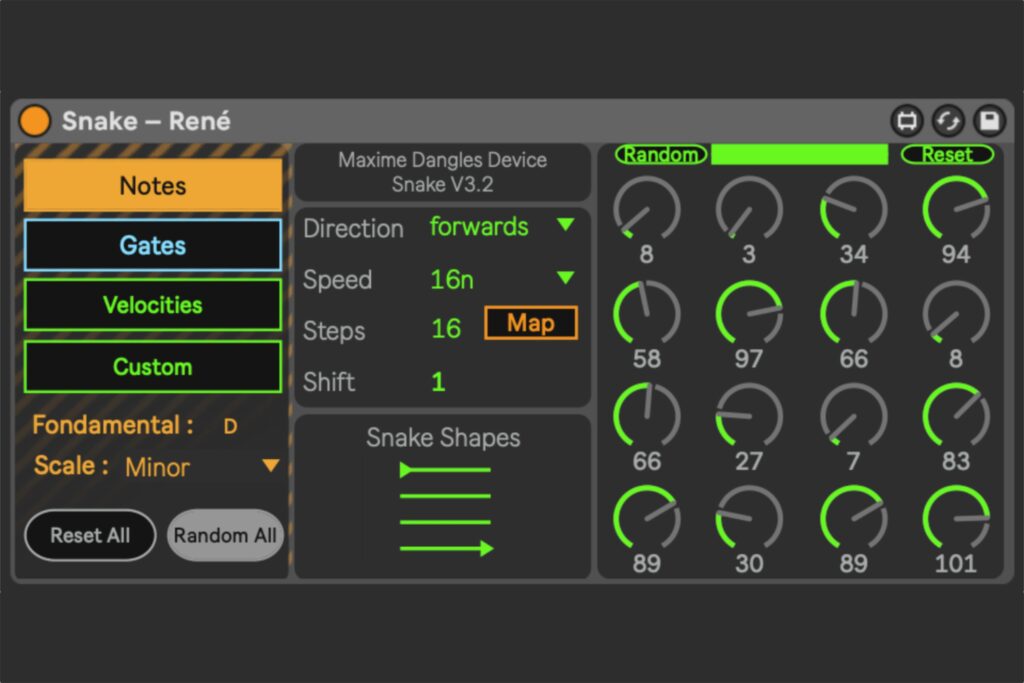
Man merkt da schon, wo die Reise hingeht: Wenn der Sequenzer richtig – das heißt mit vielen Zufallswerten – eingestellt ist, entstehen endlose generative Sequenzen. Und so geht’s: Wird MDD SnAkE vor ein Instrument gesetzt, läuft er los, wenn man in Ableton auf Play klickt. In den Abschnitten „Notes“, „Gates“ und „Velocities“ werden die Notenwerte, die Trigger bzw. Pausen und die Anschlagsdynamik für jene eingestellt. Der Clou: Sie werden in unterschiedlichen Mustern voneinander durchlaufen. Jeder Abschnitt kann eine eigene Richtung „Direction“ und ein eigenes Schlangen-Pattern („Snake Shapes“) erhalten. Dadurch werden unterschiedliche Noten, Gates und Velocities kombiniert – bei Bedarf auch polymetrisch, wenn bei „Steps“ nicht überall 16 steht oder die Laufgeschwindigkeiten unterschiedlich eingestellt werden.
Sample and Hold als Funktionstrigger
Wer aufgepasst hat, merkt an dieser Stelle: In dem Snake-Szenario verändern sich wieder nicht die Notenwerte, sondern „nur“ ihre Reihenfolge und Rhythmik. Dem kann dank Max For Live allerdings leicht abgeholfen werden – mit einer Technik, die sich zum Erzeugen generativer Muster auch auf andere Plugins und Elemente der DAW übertragen lässt: zufällige LFOs bzw. Sample and Hold.
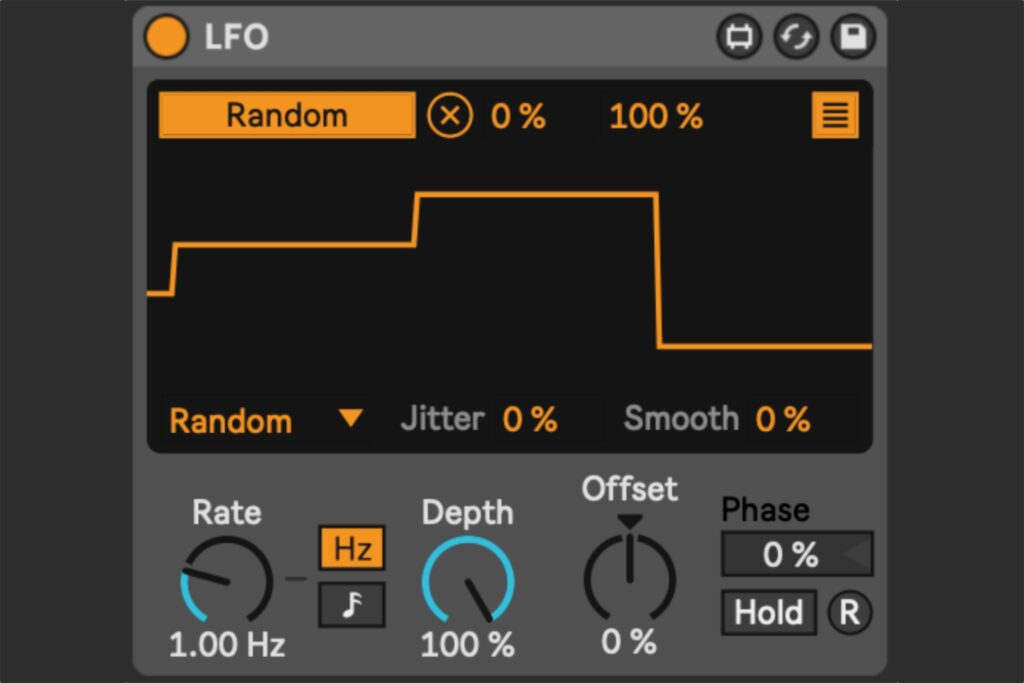
Der Trick ist nun folgender: Der LFO von Ableton Live 11 (im Ordner „Modulatoren“ zu finden) verfügt über den Modus „Random“. Er erzeugt zufällig positive und negative Werte. Gibt er einen positiven aus, wirkt das auf Buttons von Live-Geräten wie ein virtueller Tastendruck. Um nun die Notenwerte des MDD SnAkE zu verändern, kann ein zufälliger LFO im Tempo der Wahl auf den Button „Random“ im Abschnitt „Notes“ des Sequenzers geroutet werden. Immer wenn er vom negativen in den positiven Bereich wechselt, gibt es einen neuen Satz Noten – die über die Menüs „Fundamental“ und „Scale“ direkt im Sequenzer auf eine Skala quantisiert werden.
Weitere LFO-Ideen
Die Option des Random-LFO sollte wie gesagt parallel auf andere Parameter angewendet werden. Denn zu generativer Musik gehören spannende, unerwartete Veränderungen im Timbre des Sounds. Also: Sample and Hold – mit oder ohne Jitter – unbedingt auf alle möglichen Dinge schicken. Erste Ideen wären hier Filter-Cutoffs, Oktavschalter, Decay-Zeiten von Hüllkurven und, natürlich: das Tempo anderer LFOs.
Generative Songstrukturen
Follow Actions für zufällige Clip-Patterns
Ersteres ist mit Follow Actions möglich, die wir für Live 10 bereits hier erklärt haben. In Live 11 gibt es mehr Möglichkeiten als zuvor, um mit Follow Actions dynamische Patternwechsel zu erzeugen. Sie sind pro Clip einstellbar und bestimmen, welcher Clip nach dessen Ende als nächstes abgespielt wird. Man findet sie im Clip-Editor durch einen Klick auf den Pfeil neben dem Clipnamen oben links und aktiviert sie für den jeweiligen Clip durch einen Klick auf den dortigen Button „Follow Actions“, woraufhin das Play-Icon in der Session-Ansicht schraffiert wird.
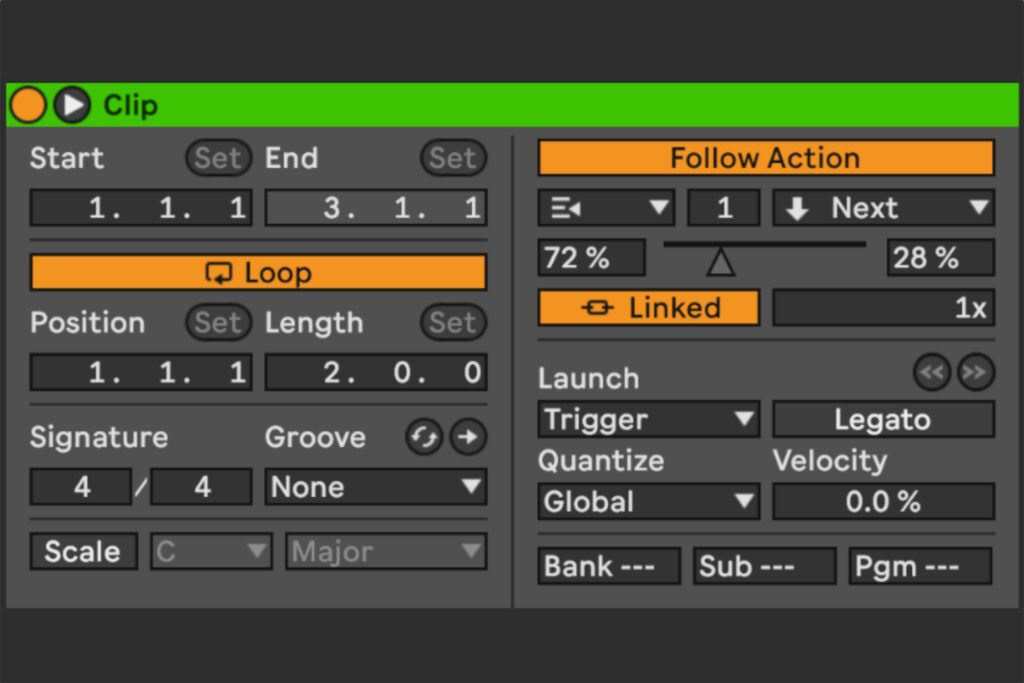
Automatisch Transponieren und Rekombinieren
Das Arbeiten mit Follow Actions eignet sich hervorragend für melodische Clips in unterschiedlichen Tonarten, insbesondere wenn in einer Szene von Live mehrere polyphon nebeneinander laufen. So entstehen – etwa in Kombination mit dem Mutator – ständig neue harmonische Abläufe, die man natürlich mit generativ erzeugten Akkordfolgen kombinieren kann. Für solche empfehlen wir im Übrigen eine Kombination aus einem generativen Sequenzer und einem MIDI-Akkordgerät wie dem beliebten Nordmann Chord Generator.
Bei Drums ist das elegante Nutzen von Follow Actions für Songstrukturen zwar etwas schwieriger, aber möglich. Für mehr Struktur empfiehlt es sich hier eher, „semi-generativ“ zu arbeiten. So kann man beispielsweise mit den Follow Actions „Next“ und „Previous“ vorherige oder Folgeclips in der Session-Ansicht starten. Wenn diese sich nach und nach verändern und gegebenenfalls live mit dem Mutator bearbeitet werden, können sich auf- und wieder abbauende Drum-Pattern realisiert werden, die zugleich variabel klingen.
Lautstärkeautomationen mit LFOs
Bleibt abschließend noch die Frage zu klären, wie man bestimmte Parts in Songs hineinfaden oder muten kann. Hierzu greifen wir noch einmal auf LFOs zurück. Sie können in Live 11 die Lautstärke von Tracks modulieren. Mit einem langsamen Pulswellen-LFO werden dann nach einigen Sekunden bestimmte Tracks gemutet und nach derselben Zeit wieder ent-mutet. Wird die LFO-Frequenz mit einem weiteren Random-LFO moduliert, sind die Zeitabstände immer wieder unterschiedlich. Und mit ein paar Prozentpunkten beim „Smooth“-Parameter klingt das ganze wie ein Fade-In! Man muss nur darauf achten, den positiven Ausschlag des Pulswellen-LFOs etwas zu reduzieren, etwa auf 80 Prozent. Ansonsten übersteuert der Track, was bekanntlich schnell zu Clipping führt.

Schlusswort
Die hier vorgestellten Techniken haben hoffentlich das eingangs Gesagte bestätigt: Generative Musik ist Kopfsache. Gerade weil die Software das Erstellen und Abspielen von Notenfolgen erledigt, liegt die Kreativität umso mehr im Konzept, das dem Ganzen vorangeht. Experimentieren ist fast schon Pflicht und besteht häufig in der interessanten Kombination einzelner Techniken, von denen wir hier ein paar gezeigt haben. Ein weiterer Bereich, auf den sie sich anwenden lassen, sind übrigens Effekte. Eine Songpassage bekommt eine ganz andere, unerwartete Wirkung, wenn etwa ein zufälliger LFO das Delaytempo anpasst oder einen Reverb länger ausklingen lässt als noch ein paar Takte zuvor. Aber wir schweifen schon wieder ab – wie eine schöne generative Sequenz, die aber auch irgendwann zum Ende kommen muss.











